Esta funcionalidad esta disponible desde Project Server 2007, pero es poco conocida sin embargo es muy útil en casos donde necesitamos recuperar el proyecto antes de cambios que no fueron aceptados.
Para la versión 2007 la opción se llama “Schedule Backup”
En la versión 2010 la opción se llama acertadamente “Daily Schedule Backup” (Algo que le hizo falta aclararlo en la versión 2007).
Ambas opciones despliegan la misma pantalla que permite definir el número de versiones que retendrá de los proyectos. Es importante distinguir que la información es almacenada en la base de datos de archivo (Usualmente ProjectServer_Archive) y no la de publicación (ProjectServer_Published) la que usualmente se utiliza en el Centro de Proyectos y es mas de naturaleza transaccional.
Tome en cuenta que este número incrementará considerablemente el tamaño de la base de datos ProjectServer_Archive de Project Server.
Para realizar el respaldo “Administrativo” seleccione la opción “Administrative Backup”
Esta opción realizará la copia de respaldo hacia la base de datos ProjectServer_Archive en ese preciso momento cuando presione el botón “Backup”.
Para restaurar una versión anterior diríjase a la opción “Administrative Restore”
Seleccione la versión que desea restaurar (Esto trasladará la información del proyecto de la base de datos ProjectServer_Archive a la base de datos ProjectServer_Draft; donde están los proyectos borradores) y presione el botón Restore.
Nota: Para poder mover los proyectos restaurados de la base de datos de borradores ProjectServer_Draft es necesario ejecutar nuevamente el proceso de publicación. Un usuario con suficientes permisos puede visualizar este proyecto en borrador desde el MS Project Professional y seleccionar la opción de publicación. Ojo que el que publique el proyecto será el nuevo administrador del mismo.
Esta opción nos permitirá depurar los proyectos muy antiguos sin desaparecerlos del todo. Si deseamos consultarlos podemos utilizar Reporting Services que viene integrado con SharePoint para mostrar la información de estos proyecto que ya no estarán en la base de datos de publicación pero si en la de Archivo.
Hasta la próxima,
Juan Manuel Herrera O.
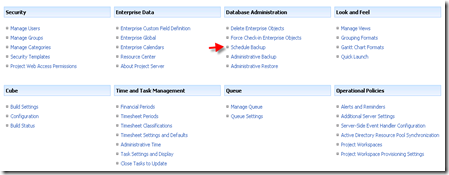
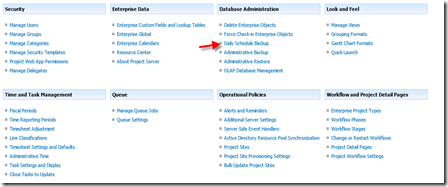





Muy buena información. Eso si tengo la duda y quizás te ha sucedido. Al momento de restaurar los proyectos quedan en Estado "Trabajo" lo que significa que están en Borrador y no quedan Publicados para que sean visibles desde el centro de proyectos. ¿Sabes porque estaría sucediendo eso?
ResponderBorrarSaludos,
Juan
Amigo tienes toda la razón, a mi se me escapo este detalle de la memoria. Ya hice la corrección en el artículo y si de forma predeterminada de Project Server es que los proyectos son restaurados en la base de datos de borrador es decir ProjectServer_Draft y es necesario que se publique de nuevo el proyecto ya sea por el dueño del proyecto o bien por un usuario con los permisos necesario para hacerlo.
ResponderBorrarOtro punto que podemos aportar es que no encontré la opción de publicarlos nuevamente desde Project Web App, sino tuve que hacerlo desde el cliente Project Professional. Después de eso ya eran visibles desde el centro de proyectos del PWA.
ResponderBorrarHacerlo desde MS Project Professional es la unica forma para publicar un proyecto ubicado en la base de datos borrador. En el Centro de Proyectos tienes la opción para publicar un proyecto que ya fue publicado o bien para convertir una propuesta en proyecto.
ResponderBorrarExcelente !! Saludos Juan Manuel, y cualquier cosa o consulta sobre Porject Server podemos contactarnos. Mi correo es juanfuentes.ucinf@gmail.com
ResponderBorrarSaludos